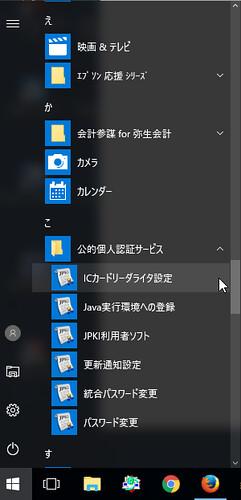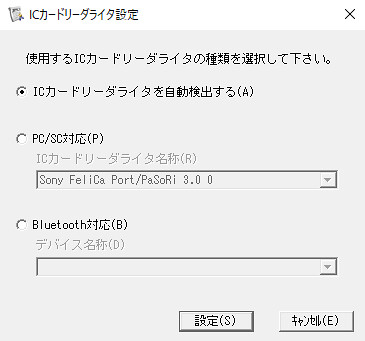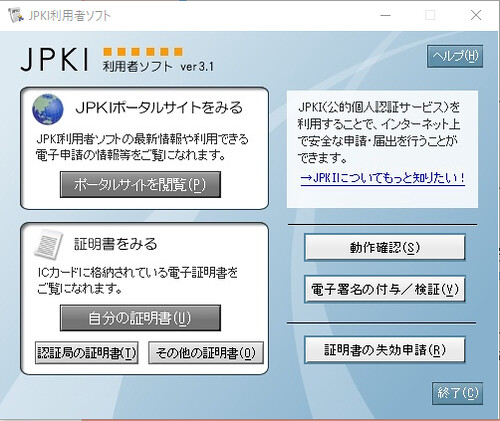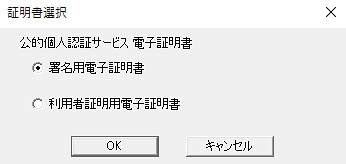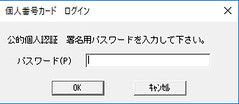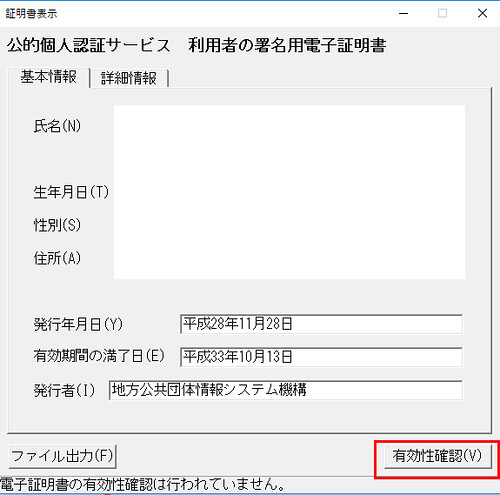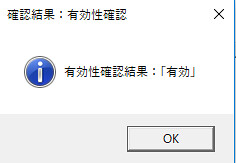【2018年6月4日 |
カテゴリー:IT仕事術 |
松田税理士事務所
】
クラウド会計がこの世に出てきて6年が経とうとしています。弊事務所の顧問先も何社かは導入済みです(すべてMFクラウド会計)。自分自身の個人事業主としての会計業務もMFクラウド確定申告を使っています。 僕は将来的にはクラウド会計導入には大賛成なのですが、平成30年3月の確定申告が終わった時点で思うのは、現状では導入しても全体的にみて効率化には繋がらず、顧問先への(自分自身の記帳も含めて。)クラウド会計の導入はやめておいた方がいいと思っています。
このエントリーでは、クラウド会計のメリットとデメリット、そして僕が想像するクラウド会計の夢の世界を想像して書いてみたいと思います。

【2018年1月23日 |
カテゴリー:IT仕事術 |
松田税理士事務所
】
法人でも個人と同じようにマイナンバーがあります。これが「法人番号」とよばれるものです。 通常、法人を設立してすぐに発行されるのですが、国税庁の法人番号検索サイトで検索結果に表示されるのは設立後約2週間後ぐらいのようです。しかし、それまでに法人設立届等に記載するため法人番号を知りたいことがあります。そこで本日のエントリーは、自分で法人番号を調べる方法を解説したいと思います。

【2017年10月26日 |
カテゴリー:IT仕事術 |
松田税理士事務所
】

約1ヶ月ぶりのブログ更新となります。本日のエントリーは「もう業者に頼まない!」シリーズ第3弾です。これまでのシリーズでは、複写式のお預かり証、封筒の作成を書いてきました。本日は、電子申告完了印を作ります。

【2017年9月25日 |
カテゴリー:IT仕事術 |
松田税理士事務所
】
プライベートでは、Macを使っており、一方、仕事ではWindowsパソコンを使っています。Macで主に使っているソフトは、音楽管理ソフトのiTunes、会計ソフトのA&A会計、画像作成のillustrator、写真編集ソフトのLightroom、Photoshop、ネット閲覧のchrome、電子書籍作成のibooks author、ブログ執筆のCoda2などです。パソコンという大きな領域からみれば、それら2つにそれほど大きな違いはなく、慣れの問題だと思っていますが、それでも2つのOSを使いこなすにはそれなりの工夫が必要だと思っています。それがショートカットキーの活用です。
本日のエントリーでは、MacとWindowsでよく使っているショートカットキーをまとめてみました。

【2017年9月6日 |
カテゴリー:IT仕事術 |
松田税理士事務所
】
「もう業者に頼まない!」シリーズ第1弾として「お預かり証」の作成を解説しました。本日のエントリーでは、シリーズ第2弾として「封筒」の作成を解説していきたいと思います。
税理士業務に限らず、商売をしていればなんらかの書類を顧客や取引先に郵送します。その際に、市販の茶封筒で送るのはビジネスマナーとしてあまり好ましくありません。その為、自社オリジナルの封筒を作成することになります。税理士業界でもいろいろなルートで封筒を作成することができます。
独立当初は某税理士業務専門ショップで封筒を注文していました。しかし、高かったのです。独占ゆえ、やはり競争相手がいないと価格に反映されてしまいます。しかも、当時は、それなりの価格の封筒でも中身の書類が透けて見えるというあってはならない仕様でした。そこで、やはり自分で作ろうと思ったのが最初の動機でした。

【2017年8月22日 |
カテゴリー:IT仕事術 |
松田税理士事務所
】
税理士の仕事していると、業務上必要なツールを業者に注文することが多々あります。例えば封筒、名刺、印鑑などなど。そして、それらのどれもが、業者の言い値で通っているのが実情です。つまり、「うち(業者)でしか作れないだろう」という前提で高額な値段を設定しているのでしょう。しかし、今の時代ITツールを使えば、簡単に作ることができます。私はAdobeのIllustrator(イラストレーター)というソフトを使っていろいろと業務に必要な事務所用品を作成、注文してきました。
本日のエントリでは「もう業者に頼まない!」シリーズの第一弾として、複写式シートを作ったときの経緯を解説したいと思います。複写式シートというのはお客様から何か資料等を預かった時に「確かに預かりました」という預り証です。お客様と弊事務所がそれぞれ保管することになるので複写式になります。しかし、この複写式シートがなかなか売っていません。たとえ売っていてもおそらく高いと予想されます。

【2017年8月18日 |
カテゴリー:IT仕事術 |
松田税理士事務所
】
税理士には「税理士電子証明書」という税理士資格者だけに提供される電子証明書があります。通常は、この電子証明書を使って、お客様の確定申告の際、電子署名して代理送信(電子申告)することになります。
しかし、マイナンバーカードでも電子署名して代理送信することは可能です。では、なぜ税理士専用の電子証明書が存在するのか?という疑問が浮かび上がるのですが、それは「税理士であることを証明するため」という理由なのは当然のこととして、その他にも、その創設の経緯には大人の事情などもいろいろとあったようですが、今回のエントリーでは触れないことにしたいと思います。
現在は、第4世代の税理士電子証明書を利用することになります。この電子証明書は1枚目に限り無料で配布され、その申請は今年の4月から始まっていました。つい、うっかり申請し忘れており、第3世代の電子証明書が利用不可になる7月31日時点で第4世代の電子証明書が手元にない状態でした。どうしても8月上旬に電子申告する必要があり、緊急避難的にマイナンバーカードで電子署名して代理送信しました。
本日のエントリーでは、マイナンバーカードで電子署名するためのパソコンの設定手順を書いていきたいと思います。税理士以外の方が、マイナンバーカードで電子署名する場合も、以下の手順と同じになります。
1.NFCポートソフトウェア(旧名称は、FeliCaポートソフトウェア)をインストールします。
私は、ソニーのRC-S380というICカードリーダーを使っているので、そのNFCポートソフトウェアをインストールします。
2.JPKIを利用するためには「PC/SCアクティベーター」をインストールします。
次に、ICカードリーダーを「e-Tax」などの公的個人認証サービス(JPKI)を利用するために必要な、PC/SC機能を使用可能にするPC/SCアクティベータ for Type Bをインストールします。
3.「利用者クライアントソフト」のインストール
公的個人認証サービスのサイトから「利用者クライアントソフト」をダウンロード、インストールします。
4.ICカードリーダライタの設定画面の確認
スタートから公的認証サービスにあるICカードリーダライタ設定をクリックします。
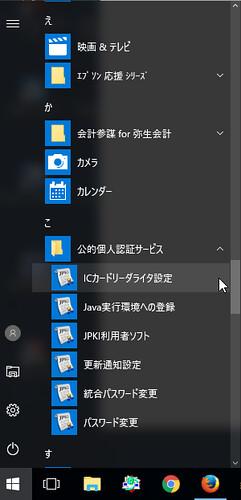
ICカードリーダライタを自動検出にする、にチェックがあることを確認します。(これでうまくいかない場合は、PC/SC対応にチェックします。)
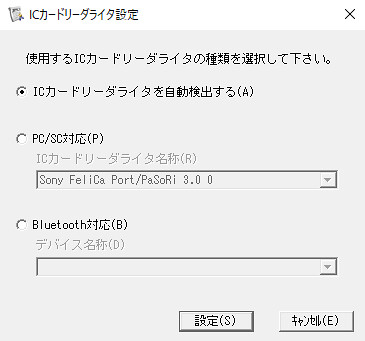
5.JPKI利用者ソフトの設定
スタートから公的認証サービスにあるJPKI利用者ソフトをクリックします。自分の証明書をクリックします。
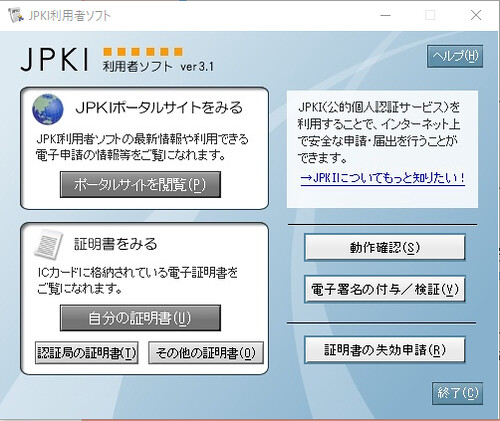
署名用電子証明書にチェックして、OKをクリックします。
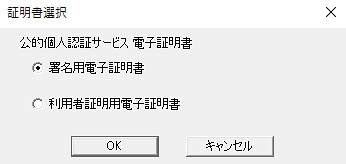
電子証明書のパスワードを入力します。
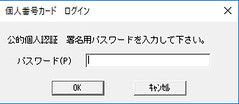
有効性確認をクリックします。
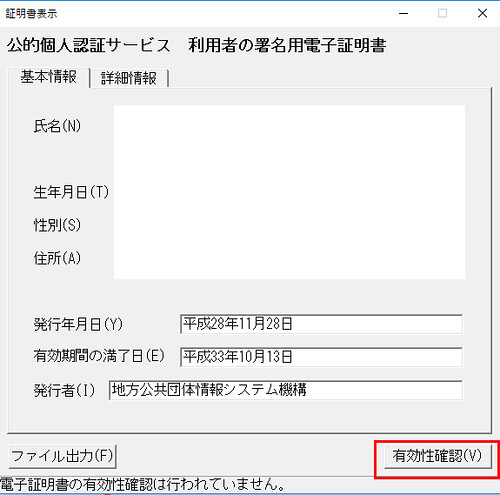
「有効」と表示されれば問題なく設定が完了しています。
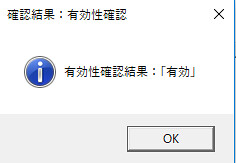
6.パソコンを再起動します。
7.電子証明書の登録
電子証明書と自分の利用者暗証番号が紐付いていないとエラーになるので、e-taxソフトまたは市販の税務ソフトでマイナンバーカードの電子証明書を登録をします。エラーになり適正に電子申告が完了していなければ、無申告という非常に恐ろしい事態になります。必ずこの作業は行うことです。(今回のケースでは、第4世代の税理士電子証明書が届いた際には、再度、電子証明書の登録作業を行うことになります。)
以上で、マイナンバーカードで代理署名が可能となります。
*上記手順は、すでにパソコンにe-taxの設定が完了している場合の手順です。まだ設定しない場合は、国税庁のサイトを参照に、リンク先ページ内の手順①〜手順⑤の設定を完了させてください。
まとめ
電子申告すると、書類で確定申告するのに比べて添付書類が不要になったりと便利な面があるのですが、そもそも、その、前段階の設定自体がまだまだハードルが高いと言えそうです。また、2019年(平成31年)を目処に、マイナンバーカードでの電子申告がかなり簡素化される(*1)という国税庁の発表もあります。どのように簡素化するのか様子を見てみたいと思います。
*1 一部報道で、2019年度以降は電子証明書が不要になるとの記事がありますが、これは間違いで、電子証明書が不要になることはありません。

【2017年6月7日 |
カテゴリー:IT仕事術 |
松田税理士事務所
】
「平成29年度税制改正の大綱を電子書籍kindleで読んでみました」のエントリーでは、iPad Proの利用価値としてkndleアプリを使って本を読むことを取り上げました。しかし、iPad ProはApple Pencilを併用してこそ、その利用価値があるということを日々実感しています。本日のエントリーでは、Apple Pencilについて書いていこうと思います。
税理士には年間36単位の研修受講の義務があります。通常は大きな会場で研修が開催されることが多いのですが、最近ではビデオ収録のある研修が増えていることもあり、わざわざ研修会場へ出向くことも少なくなりました。その際は、後日アップされた研修ビデオを事務所などのパソコンで視聴することになります。その時にもiPad ProとApple Pencilは欠かせません。

【2017年4月12日 |
カテゴリー:IT仕事術 |
松田税理士事務所
】
標題をみるとちょっとおかしな標題です。というのもクラウド会計という言葉と記帳代行業務という言葉は業務上相反するものだからです。クラウド会計を顧問先が導入すると、基本的には顧問先が現金入出金などの入力をすることになるので税理士事務所は入力そのものをすることはありません。一方、記帳代行業務とは、顧問先はクラウド会計は導入せず、資料を税理士事務所に渡して、税理士事務所が自己の会計ソフトに入力することになります。

【2017年1月26日 |
カテゴリー:IT仕事術 |
松田税理士事務所
】
仕事上お客様に対して書類を発送することが必ず発生してきます。税理士業務では、例えば年末調整や確定申告時期など。その際に、封筒に手書きで宛名を書くことはビジネス上好ましくないので、宛名ラベルを使うことになるかと思います。しかし、わざわざ専用ツールを購入するのは無駄なことなので、できれば常時使っているソフトで宛名ラベルを作成できると便利です。
比較的多いのはWordの差し込み印刷を使って宛名ラベルを作成する方法だと思います。
Word 2010で同じ宛名ラベルを複数枚作成する方法
「出典:NEC LAVIE公式サイト」
個人的にはwordではなく無料の文書作成ソフトのLibreoffice を使っているので(私は少額の寄付をして購入しています。)、このソフトの「ラベル書き」の機能を使って宛名ラベルを作成しています。ラベルシールはA-oneの品番28315を使っています。この方法で1枚のシートに同じ住所の宛名ラベルを複数作成する方法を紹介していきます。